Вручную
Чтобы выбрать и вставить символ аккорда, проделайте следующее:
Процедура
- Откройте секцию Остальное и нажмите на кнопку Символ аккорда.
- Щёлкните по тому месту партитуры, куда требуется вставить аккордовый символ.
Откроется окно Изменить символ аккорда.
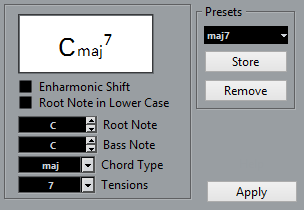
- Введите основной тон в поле Основной тон.
Вы можете или напечатать букву, или пройтись по всем буквам и выбрать нужную, используя кнопки вверх/вниз, расположенные справа.
- В поле «Тип аккорда» введите тип аккорда.
Вы можете его либо напечатать (например, набрав «7»), либо выбрать нужный вариант из всплывающего меню (нажмите на кнопку со стрелкой, чтобы оно открылось).
- Укажите добавочные ступени в поле Добавочные.
Опять же, вы можете либо ввести их с клавиатуры, либо используя всплывающее меню. Однако есть несколько специальных опций отображения, которые вы можете ввести только с клавиатуры (см. таблицу ниже). Вы можете ввести здесь какой-либо текст (например, «без терции»). Также вы можете выбрать основные добавочные ступени во всплывающем меню, а затем допечатать недостающие детали.
-
Если вам нужен отличающийся бас (например, до-мажорный аккорд с басом Ре), выберите нужный бас из всплывающего меню «Басовая нота» (он не должен совпадать с основным тоном).
Программа «помнит» отношение между основным тоном и басом, поэтому если вы измените основной тон, басовая нота также соответственно изменится.
- Если нужно, чтобы основной тон отображался маленькой буквой, активируйте пункт «Основной тон в нижнем регистре».
- При необходимости активируйте опцию «Энгармонический сдвиг».
- Щёлкните по кнопке Применить.
В партитуре появился символ аккорда.
Чтобы открыть окно «Изменить символ аккорда» для существующего аккорда, дважды щёлкните по нему мышкой.
Чтобы открыть это окно, вы также можете щёлкнуть правой кнопкой по знаку и выбрать команду «Свойства» из контекстного меню.